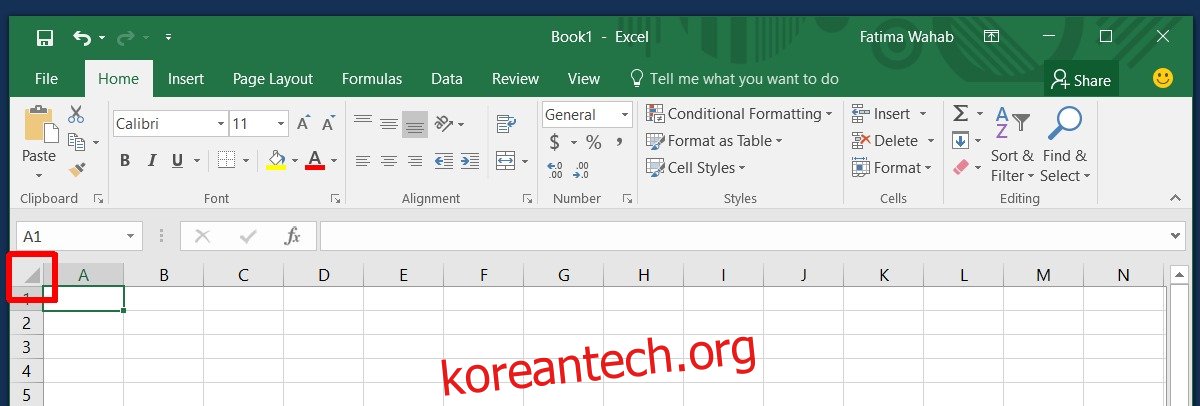Microsoft의 생산성 앱 제품군은 서식 있는 텍스트 서식 및 기타 여러 요소를 지원합니다. 글꼴 크기, 색상 및 유형을 변경할 수 있지만 이미지, 표, 도형, 비디오, 외부 문서 링크 및 하이퍼링크를 추가할 수도 있습니다. 그렇다고 빙산의 일각도 아니다. 앱 제품군에는 기능이 너무 많아서 그룹으로 나열하는 것도 불가능합니다. MS Word에는 ‘포맷 지우기’라는 깔끔한 작은 기능이 있습니다. 텍스트에 적용된 모든 서식을 제거할 수 있습니다. 훌륭하지만 문서에서 하이퍼링크를 제거하지 않는다는 한계가 있습니다. MS Excel에서는 서식 지우기 버튼이 거의 숨겨져 있지만 실제로는 MS Word보다 훨씬 좋습니다. 이 명확한 서식 지정 버튼을 사용하면 Excel 시트 또는 선택한 셀에서 모든 하이퍼링크를 제거할 수 있습니다.
Excel 파일을 열고 모든 하이퍼링크를 제거하려는 시트로 이동합니다. Excel 시트에서 모든 하이퍼링크를 제거하려면 시트의 모든 셀을 선택합니다. 왼쪽 상단의 작은 삼각형 셀을 클릭하거나 Ctrl+A 단축키를 사용하여 시트의 모든 셀을 선택할 수 있습니다.

열, 행 또는 셀에서 모든 하이퍼링크를 제거하려면 선택하십시오.
그런 다음 리본의 홈 탭으로 이동합니다. 이 탭의 맨 끝에는 ‘편집’ 도구 세트가 있습니다. 여기에서 셀을 알파벳순으로 정렬하고, 몇 가지 공통 기능을 적용하고, 셀에서 데이터를 검색하고 바꿀 수 있습니다. 이것은 또한 명확한 서식 도구가 있는 곳입니다. 채우기 버튼 바로 아래에 있는 분홍색 지우개 버튼입니다.
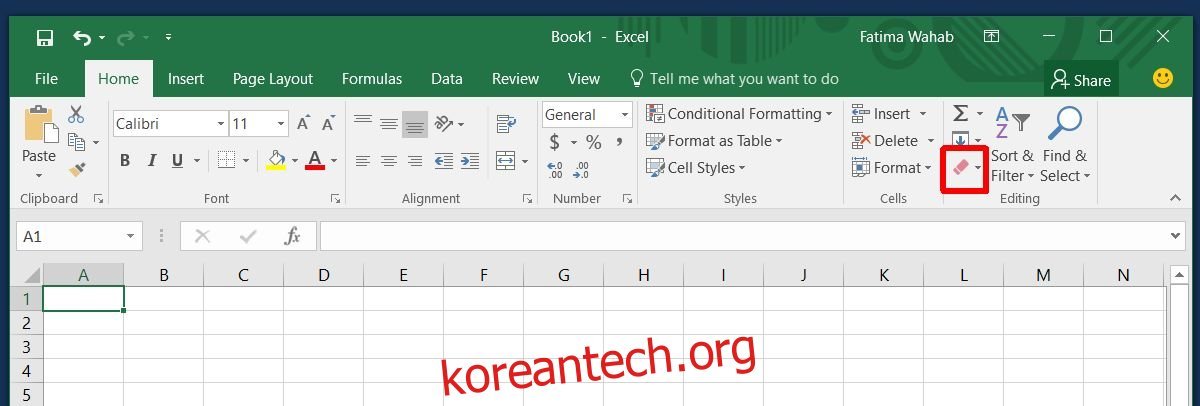
이 도구에는 추가 옵션 드롭다운이 있습니다. 셀/시트/행/열을 선택한 상태에서 서식 지우기 도구의 화살표를 클릭하여 드롭다운을 엽니다. 맨 아래에 있는 ‘하이퍼링크 제거’ 옵션을 선택하여 선택한 셀에서 모든 링크를 제거합니다.

서식 지우기 도구에는 하이퍼링크를 제거하기 위한 두 가지 옵션이 있습니다. ‘하이퍼링크 지우기’ 옵션은 텍스트의 하이퍼링크를 제거하지만 서식은 제거하지 않습니다. 셀의 텍스트는 여전히 밑줄이 그어진 파란색입니다. 반면에 ‘하이퍼링크 제거’ 옵션은 텍스트에서 하이퍼링크와 모든 서식을 제거합니다. 여기에는 텍스트를 기본 크기 및 색상으로 되돌리고 셀의 강조 표시 또는 채우기를 제거하는 것이 포함됩니다.
‘모두 지우기’ 옵션은 주의해서 사용해야 하는 옵션입니다. 포맷이 지워지지 않습니다. 대신 셀의 모든 것을 제거합니다.